










Категория: Инструкции
Сергей Богданов Ученик (172), на голосовании 4 месяца назад
Logitech Gamepad F310. у меня постоянно стоял в компе месяц где то. и никаких проблем никогда небыло если я его вынимал и вставлял обратно. А тут вообще комичная ситуация. Попросили джойс я его вынул и сказали что уже не нужно. я вставил обратно заняло это времени ну не больше 3х минут. В итоге комп его видит, типо дрова все дела, все это есть и как бы работает. Но ни одна игра его не видит (жмешь на кнопки а он хоть бы хны).
Перезагружал комп, сносил и ставил заново дрова, скачивал по с офф сайта (и даже установка этой проги ругалась мол джойса то нет в компе) XD Я вообще в ауте лежу с этих технологи XD
Голосование за лучший ответ
Ярослав Химич Знаток (468) 4 месяца назад
смотри. обычно такие устройства привязываються (устанавливают дрова и версия юсб влеяет) к определенному юсб, попробуй вставить имено в тот в котором он был. если нет то удали все что связанно с джойстиком (пуск. панель управления. установка и удаления программ ()только перезагружайся т. е удалил ребут. установил ребут.) и ставишь новые дрова. можешь через диспетчер устройств виндовс или вручную с сайта производителы. отпишись как и что
Сергей Богданов Ученик (172) Странно еще то что сам комп. его видит. он работает. в устройстве приложений по настройке все работает как нужно. даже если жать на кнопку на нем "logitec" появляется игровое окно. *ну как бы все признаки на жизнь есть. А вот в играх. ничего Вообще все это очень странно! Ощущение что комп с ним сросся и когда я его вытащил то я как будто связь с компом и джойсом оборвал после чего он теперь не работает XD
Марат Муллин Мастер (1049) 4 месяца назад
Не ужели вы все такие? зачем все покупаете, есть сервис, обращайтесь туда .
RomRom Оракул (83805) 4 месяца назад
Какая ОС?
В устройствах и принтерах он виден как F310? Если есть - правой кнопкой мыши вызови меню - параметры игровых устройств/свойства
отображаются ли нажатия?
На геймпаде есть переключатель X-D.
Новые игры могут поддерживать только X (Xinput), переключи на него, если сейчас стоит на D и попробуй его в играх.
Если не получилось - покажи скрин из Диспетчера устройств, как отображается там геймпад.
Евгений_Асино Мудрец (12683) 4 месяца назад
М-да. Интересный "Джостик". В сервис отнеси.
Евгений_Асино Мудрец (12683) Да ладно тебе, я не со зла. Возможные причины. 1. Дрова. Установи "CCleaner". Снеси дрова им. Затем почисти реестр. Переустанови дрова. 2. Разъем. Комп в сервис. 3. Контроллер на разъем"на маме" Ну тут сам понимаешь - помочь нечем.
setoshka hoho Ученик (141) 4 месяца назад
Снеси комп, точнее операционку, будет счастье.
Джонни Недепп Ученик (243) 4 месяца назад
Обратись к дилеру.
Джонни Недепп Ученик (243) значит что-то не так с компом. с его драйверами, настройками и так далее. бывает комп просто глючит не понятно почему, устройств не видит. это уже к программисту тогда надо его.
Владлен Лукин Профи (632) 4 месяца назад
Возможно причиной может быть побитый контакт, а возможно неудачно вынул после долгого невынимания либо провода могут испортиться из-за долгого бездействия
Александр Малышев Профи (766) 4 месяца назад
надо понимать предстоит поход в гарантийный отдел
Света Гретченко Ученик (163) 4 месяца назад
Говорили тут уже, используй driverplus.ru
Файлы для Logitech Gamepad F310
9-02-2015, 10:48 6 085
 Logitech Gamepad F310, представляет из себя устройство типа привычный Dual Shock с раскладом клавиш Xbox 360, с правой стороны клавиши многоцветные A,B,X,Y, а в левосторонней стороне подобие стрелок на клавиатуре, крестовидный манипулятор, 2 аналоговых микроскопических-джойстика, а кроме того клавиши старт, обратно и режимы, где последняя считается переключателем мини-джойстиков. Основная клавиша с логотипом многоцелевая и может быть настроена на разные функции по хотению. Привычные клавиши управления LB и RB, а кроме того курковые аналоговые переключатели LT и RT у этого джойстика размещены на задней составляющей манипулятора и внимательно откликаются на мощь нажатия. Помимо этого джойстик обладает 2 типами деятельности «Dual Shock 3» и «Xbox 360», которые возможно переключать по потребности. Такое позволяет исключить каких-либо трудностей с игровыми опциями джойстика и неудобств в период игры. Необходимо принимать во внимание, то что эта модификация не имеет обычного режима вибрации.
Logitech Gamepad F310, представляет из себя устройство типа привычный Dual Shock с раскладом клавиш Xbox 360, с правой стороны клавиши многоцветные A,B,X,Y, а в левосторонней стороне подобие стрелок на клавиатуре, крестовидный манипулятор, 2 аналоговых микроскопических-джойстика, а кроме того клавиши старт, обратно и режимы, где последняя считается переключателем мини-джойстиков. Основная клавиша с логотипом многоцелевая и может быть настроена на разные функции по хотению. Привычные клавиши управления LB и RB, а кроме того курковые аналоговые переключатели LT и RT у этого джойстика размещены на задней составляющей манипулятора и внимательно откликаются на мощь нажатия. Помимо этого джойстик обладает 2 типами деятельности «Dual Shock 3» и «Xbox 360», которые возможно переключать по потребности. Такое позволяет исключить каких-либо трудностей с игровыми опциями джойстика и неудобств в период игры. Необходимо принимать во внимание, то что эта модификация не имеет обычного режима вибрации.
Размер файла: 51.41 Mb
Эти драйвера поддерживают такие операционные системы: Windows 7, Windows 8, Windows 8.1
В комплект вошли:
logitech-gamepad-f310.rar – это комплект драйверов для джойстика Logitech Gamepad F310, от разных версий windows как 32, так и 64 битных.
Рекомендуем. Автоматический поиск нужных драйверов
Ссылки на скачивание драйверов и файлов :
Внимание! укорить работу вашего компьютера - поможет утилита CCleaner, которую можно скачать бесплатно тут.
Достоинства:
Удобный, функциональный. Приятная форма и покрытие. Прорезиненные мини-джойстики. Два режима использования. Довольно бюджетный вариант.
Недостатки:
Могут потеть ладони. Маркий корпус.
То есть мой рассказ. Да, да, я, видимо совсем отставший от жизни геймер, у которого геймпад появился только недавно. Но с другой стороны, я особо то и не играю в игры, где он неукоснительно требуется.
Начну, пожалуй, с общего описания. Геймпад был упакован вот в такую прозрачную пластиковую коробку. Плюсом такой упаковки, на мой взгляд, является то, что вы еще в магазине можете рассмотреть продукт почти со всех сторон, оценить, нет ли механических повреждений. Да и вообще, такая коробка выглядит довольно симпатично. Ну а минус ее в том, что открыть и подержать сам геймпад в руках вы сможете лишь после покупки, так как функция "повторного закрывания" в коробке не предусмотрена.

На самой коробке не слишком много надписей. Может быть, это и к лучшему. Главное - написаны основные характеристики, по которым вполне можно понять, подходит ли вам этот геймпад или нет. Есть на коробке и наклейка с адресом изготовителя (компания Logitech), страной-производителем и компанией-импортером.
Сам геймпад довольно аккуратный. Выполнен в темно-синем цвете. Покрытие на первый взгляд очень похоже на Soft-Touch (с которым я знакома по своей электронной книге ). Однако, при ближайшем рассмотрении становится понятно, что это не Soft-Touch, а просто матовый пластик. Впрочем, это не делает его менее приятным для рук (как и не делает менее марким - на этом геймпаде прекрасно видны пылинки, соринки и пятна).
Форма у контроллера изогнутая, благодаря чему в руку он ложится довольно-таки комфортно. Правда при особенно интенсивной игре (как, например, Injustice ) я заметила, что могут немного потеть ладони. Хотя я не уверена, что это минус именно этого геймпада, а не моих ладоней.

Геймпад этот может работать в двух режимах - XInput и DirectInput. Вкратце скажу, что режим ХInput - это режим, при котором ничего настраивать не надо. Можно после покупки подключить девайс и сразу же играть. А вот в режиме DirectInput вы можете все кнопочки подстроить "под себя".
Изменение режимов возможно переключением маленького "тумблера" на задней части геймпада.

На этом геймпаде фактически десять кнопок, два курка, два мини-джойстика и D-pad манипулятор (крестовина, отвечающая за направление движения персонажа в игре).
На центральной панели прибора четыре кнопки (да, область с надписью Logitech - это тоже кнопка) - Старт, Назад, Режим. Кнопка Logitech выполняет функцию кнопки Home с клавиатуры.

Справа на геймпаде разноцветные командные кнопки. Как правило, в различных файтингах при помощи именно этих кнопок можно совершать разнообразные комбо. Также кнопки A (зеленая) и B (красная) выполняют функции "принять" и "отменить выбор" соответственно.

Мини-джойстики на геймпаде приятные, прорезиненные с фактурной поверхностью, чтобы пальцы не скользили. Нажимаются джойстики мягко и плавно. Они не слишком выступают, и довольно чувствительны к нажатиям.

Некоторых может смутить, что крестовина (или D-pad) на этом геймпаде цельная, а не разделена на отдельные стрелки (вверх, вниз, вправо, влево), однако управлять такими клавишами мне показалось довольно удобно. Особенно без проблем получается совершать прыжок "на ходу" (когда персонаж прыгает вверх и в сторону одновременно) - стоит только нажать на "перемычку" между двумя клавишами.

На торцевой части манипулятора по одной кнопке (LB, RB) и по одному курку (LT, RT) соответственно. Кнопки также активно участвуют в игре (я испытывала их в игре Injustice: Gods Among Us, о которой недавно писала), а вот курки пока не довелось опробовать (хотя я допускаю, что просто я пока не разобралась с их функционалом).

Все кнопки на геймпаде не беззвучные, но нажимаются довольно приятно и с мягкими щелчками. Да и вообще, думаю абсолютно беззвучных геймпадов не бывает, в любом случае легкие щелчки помогают лично мне понимать какие кнопки я нажала.
Подключается геймпад при помощи самого обычного USB-порта. Провод у девайса довольно длинный - 1,8 метра. Это позволяет не сидеть вплотную к компьютеру при игре. Например, мы с мужем играем с геймпадом на телевизоре. который стоит почти вплотную к компьютеру. Таким образом, от экрана до места, где мы сидим около 1,5 метров - вполне достаточно, чтобы играть с комфортом.

В комплекте с геймпадом шли целых три книжечки - две из них (на фото ниже это самая левая и центральная) это инструкции со спецификацией и описанием клавиш на разных языках, а последняя, самая толстая, это гарантийные условия (тоже на уйме языков). В общем, вполне стандартная для подобного девайса комплектация.
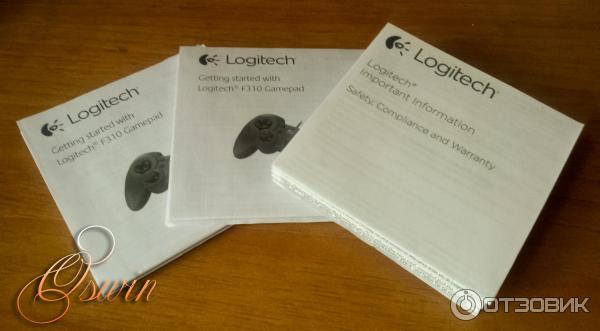
Позабавила инструкция, в которой вместо обычной пометки языка "Русский", написано "По-русски" (тогда как все остальные языки отмечены как обычно).
Инструкция не слишком обширная, но ёмкая, состоит из таблицы с подробным описанием клавиш, а также небольшого описания игровых режимов и их отличия. Также описаны возможные варианты решения проблемы при неработающем геймпаде (нам проверять их на практике пока не приходилось).
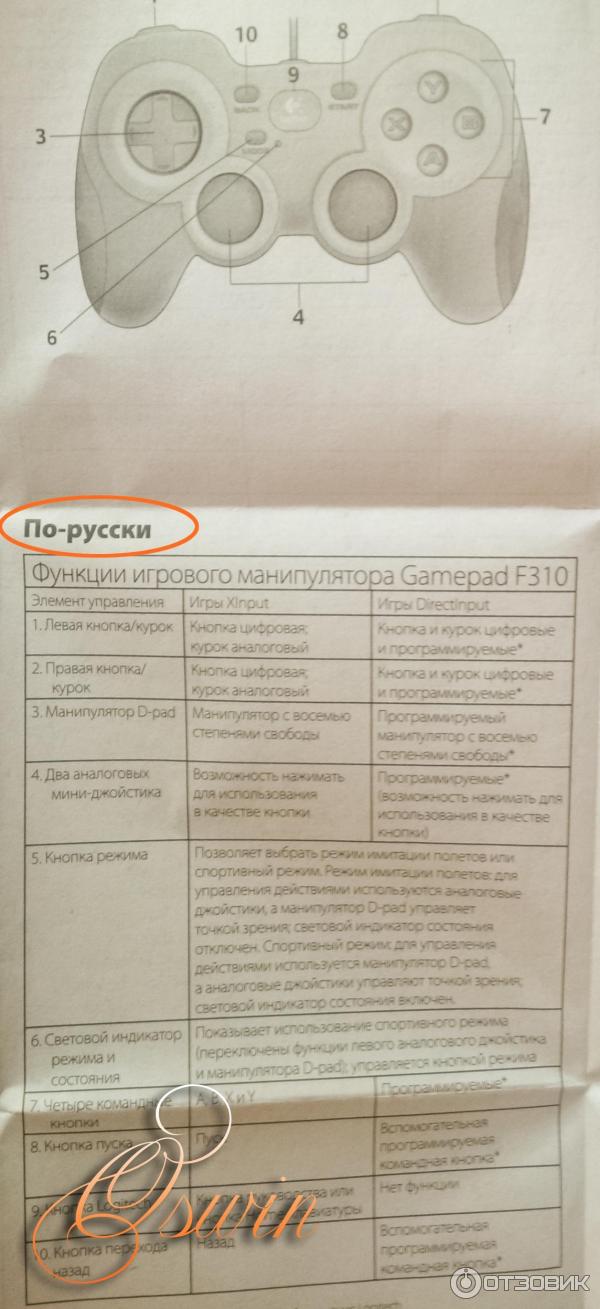
Мне, как непритязательному геймеру, который редко играет в консольные игры, портированные на ПК или в игры, предусматривающие наличие геймпада, этот девайс пришелся по душе.
Его основными для меня плюсами стали:
+ удобство в управлении игрой;
+ приятная форма и покрытие джойстиков;
+ довольно длинный кабель;
+ ёмкая инструкция, прочитав которую отпадают последние вопросы по функционалу девайса.
Небольшим минусом для меня стало то, что, как я уже сказала, при интенсивной игре могут потеть руки, а также довольно маркое покрытие корпуса. В остальном пока геймпад меня устраивает.
Достался этот геймпад нам в подарок, поэтому точную цену на него не скажу. В интернете на этот девайс варьируются от 990 рублей до почти полутора тысяч (по крайней мере это то, что я нашла), так что в принципе, его можно назвать вполне бюджетным вариантом.
Если вы не планируете посвящать себя компьютерным играм на профессиональном уровне, но любите время от времени сыграть в Mortal Kombat по старой памяти или в принципе чаще всего играете в игры, портированные с консолей, а потому зачастую с "кривым" управлением с клавиатуры, то советую присмотреться к этому геймпаду.
Год выпуска/покупки:2014
Общее впечатление. Рассказ человека, не державшего геймпад в руках 15 лет.
Чтобы ознакомиться с инструкцией выберите файл в списке, который вы хотите скачать, нажмите на кнопку "Загрузить" и вы перейдете на страницу загрузки, где необходимо будет ввести код с картинки. При правильном ответе на месте картинки появится кнопка для скачивания.
Если в поле с файлом есть кнопка "Просмотр", это значит, что можно просмотреть инструкцию онлайн, без необходимости скачивать ее на компьютер.
Чтобы ознакомится с другими нашими инструкциями воспользуйтесь поиском вверху страницы, либо через навигацию на главной странице.
В случае если инструкция по вашему не полная или нужна дополнительная информация по этому устройству, например драйвер, дополнительное руководство пользователя (у одного устройства может быть несколько руководств, например, руководство по обновлению), прошивка или микропрограмма, то вы можете задать вопрос модераторм и участникам нашего сообщества, которые постараются оперативно отреагировать на ваш вопрос.
ХарактеристикиИнтерфейс связи с ПК
Работа под MS Windows
XP, Vista, Windows 7
Длина кабеля USB
Цвет, размеры и вес
Размер GamePad (В*Ш*Г)
Форум Logitech F310:![]()
Как настроить кнопки x и y
![]()
Здравствуйте скажите, а в комплексте с Logytech Gamepad F310 должен быть диск с драйверами или нет? просто я однажды покупал такой Геймпад и в комплекте диска с драйверами не было, но компьютер не видит геймпада вот я и подумал может всё же должен был быть диск?
![]()

В данной статье я расскажу про проводной геймпад Logitech F310, поделюсь мнением пользователей, характеристиками и возможностями этого устройства, а также опишу оптимальные способы его настройки.
Logitech F310 — это излюбленный контроллер геймеров, поскольку он имеет целый ряд преимуществ перед другими геймпадами. Во-первых, это поддержка абсолютно всех игр с помощью совмещения двух стандартов ввода сразу: для новейших игр используется XInput, а для игр «постарше» DirectInput. Во-вторых, геймпад полностью имитирует расположение рук на консоли, тем самым обеспечивая интуитивное понимание того, куда нужно нажимать для того или иного действия. В-третьих, это лаконичный и стильный дизайн, а также удобное расположение рук и захват. И, конечно, шнур длиной аж в 1.8 метров.
Настройка геймпада Logitech F310 — дело не требующее специального технического образования, и даже знаний компьютерного «железа». Достаточно просто подключить контроллер через USB-соединение, а операционная система сама подберет нужные драйвера для вашего устройства. Если же этого не происходит по какой-либо причине, то драйвера для геймпада Logitech F310 можно установить вручную, найдя их на сайте официального производителя — http://goo.gl/RdFcfK
Для использования геймпада достаточно в самой игре включить функцию «Геймпад» в настройках управления, либо устройство будет распознано по умолчанию. В том случае, если игра не поддерживает функцию геймпада, можно использовать утилиту Logitech Gaming Software, которая позволит создать собственный игровой профиль и назначить используемые в игре клавиши на клавиатуре и кнопки мыши для вашего контроллера. Для использования Logitech Gaming Software нужно поменять положение переключателя на задней части контроллера с X на D (тем самым меняя способ ввода XInput на DirectInput).
Чтобы создать игровой профиль в Logitech Gaming Software, нужно кликнуть на Profile (Профиль), далее на New (Новый профиль). Дайте имя своему профилю (желательно использовать название игры в имени профиля, так будет легче его найти). Далее кликните на иконку Browse (Обзор) и найдите .exe файл игры, расположенный на жестком диске. Затем программа предложит пользователю выбор значка для игрового профиля — здесь уже, как говорится, дело вкуса. Нажимайте «ОК» и запускайте игру. На этом настройка, пожалуй, будет завершена.
Когда я собираюсь покупать тот или иной товар, то обязательно смотрю его характеристики, читаю отзывы, спрашиваю о нем у своих друзей и коллег — словом, пытаюсь узнать все его недостатки и преимущества. Покупка техники является особенно важных и долгим процессом, так как здесь шанс наткнуться на подделку или товар, не оправдавший ваши ожидания, крайне велик. Поэтому перед тем, как приобрести геймпад logitech f310 отзывы нужно прочитать обязательно.
Не хочу публиковать ссылку на какой-то конкретный источник, поэтому попытаюсь обобщить, каковы преимущества и недостатки этого геймпада.
Приемлимая цена. Около 1000 рублей за геймпад премиум-качества.
Проблем с играми нет. Легко распознается и подключается.
Удобный захват. Руки во время игры абсолютно не устают.
Достаточно длинный провод. Можно играть, находясь на среднем/далеком расстоянии от компьютера.
Хорошие клавиши. Пружины в стиках обеспечивают прекрасную амортизацию пальцев.
Легкий. Рука, опять же, не устанет во время игрового процесса.
Отсутствие вибрации. Основной недостаток геймпада Logitech F310.
Тонкий провод. Незначительный недостаток, но нужно быть осторожнее.
Мертвая зона у курков. Большое расстояние между ними.
Громкий звук кнопок. Легко исправляется надеванием наушников ??
Также нельзя не отметить, что это один из самых популярных и продаваемых геймпадов во всем мире. Его оценка на разных интернет-маркетах варьируется от 4.0 до 4.6, а соотношение цена/качество очень радует. Поэтому для игр я советую брать именно его.
Надеюсь, что статья помогла вам с выбором и настройкой геймпада. Желаю удачи и исправной работы устройства во время игры, но не стоит забывать также активный отдых, ведь остался всего лишь месяц лета!
Рекомендуем к просмотру видео по теме:
Обзор геймпада Logitech f310